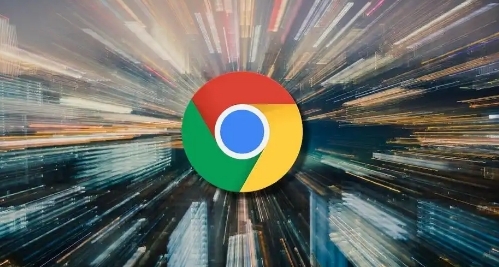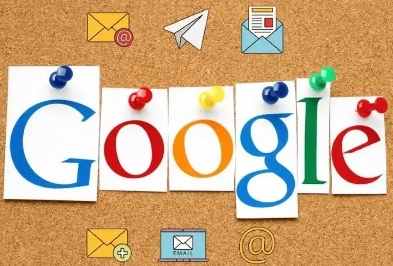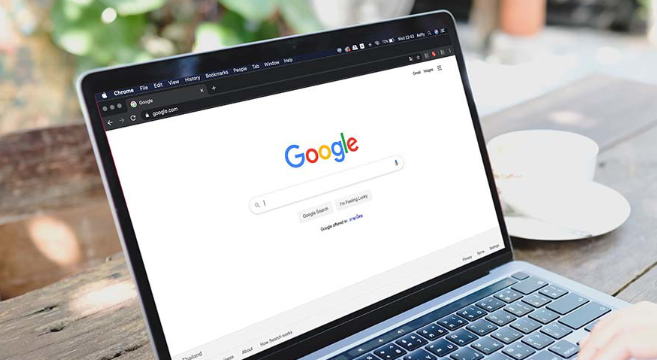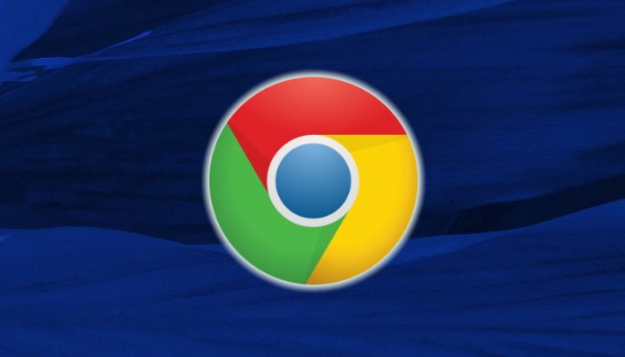教程详情
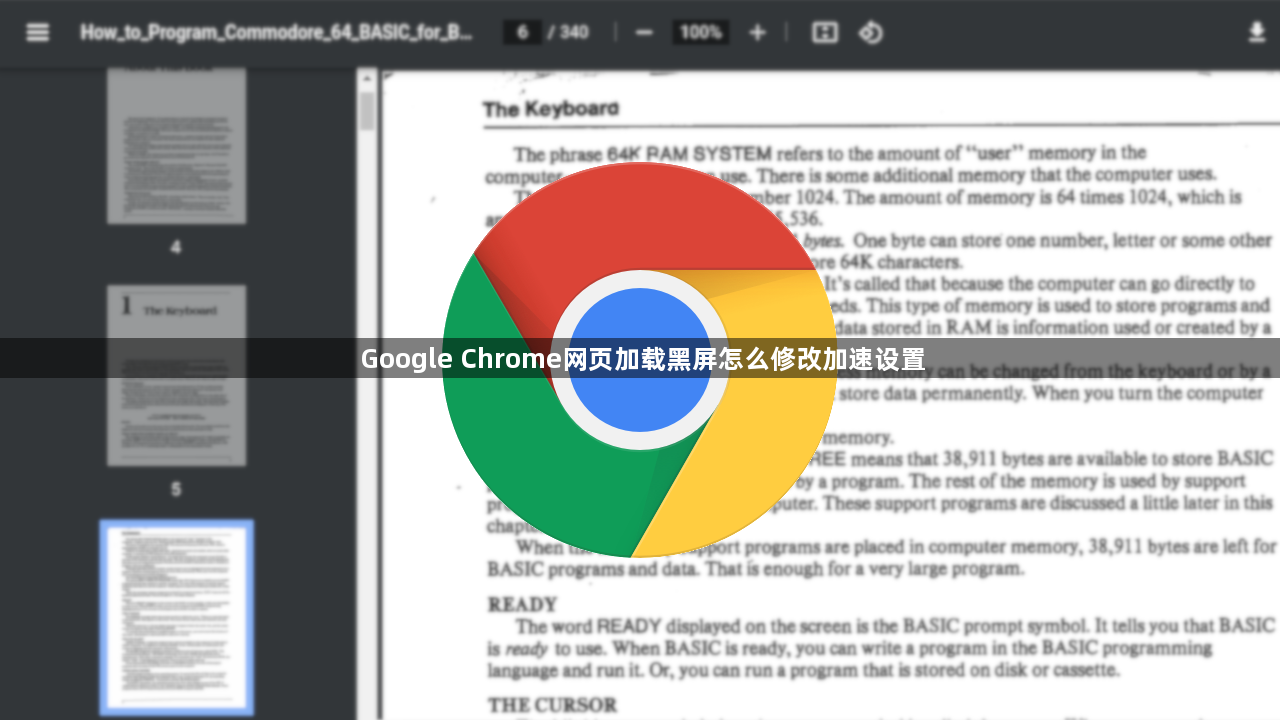
一、通过快捷方式添加参数临时解决
- 找到谷歌浏览器的快捷图标,右键点击它,选择“属性”。
- 在“目标”这一栏后面先空一格,然后输入“--disable-gpu --disable-software-rasterize”,输入完成后点击“确定”。这样能临时正常打开浏览器。
二、在浏览器设置中关闭硬件加速
- 打开谷歌浏览器,点击右上角的三个点图标,选择“设置”。
- 在设置页面左侧点击“高级”选项以展开更多设置,接着找到并点击“系统”选项。
- 在系统设置的右侧页面中,找到“使用硬件加速模式”的选项,将其右侧的开关关闭。
- 关闭硬件加速后,开关左侧会显示“重新启动”的按钮,点击该按钮重启浏览器。
三、检查浏览器版本与更新
- 点击右上角的三个点图标,选择“帮助”,再点击“关于 Google Chrome”。
- 浏览器会自动检查更新,如果有新版本,按照提示进行更新安装。更新到最新版本可能会修复一些导致黑屏的问题。
四、禁用不必要的扩展程序
- 点击右上角的三个点图标,选择“扩展程序”,进入扩展程序管理页面。
- 在这里,可以看到已安装的所有扩展程序,将不常用或者可能引起问题的扩展程序禁用。禁用后,浏览器在运行时就不需要加载这些扩展程序,能减少内存占用和资源消耗,有可能改善黑屏情况。